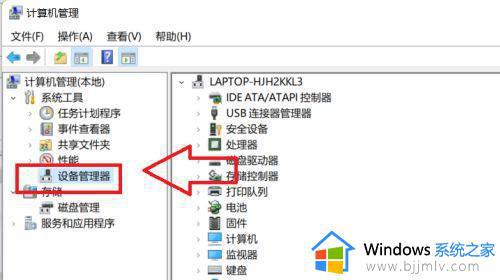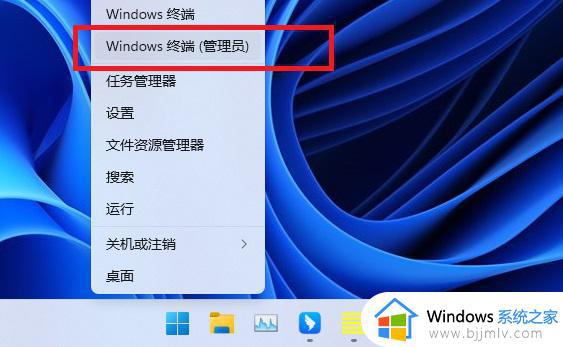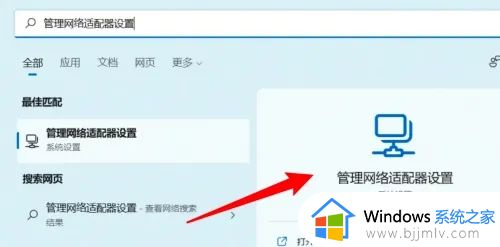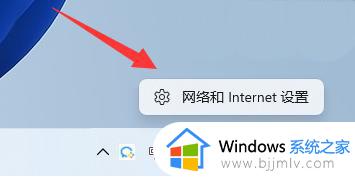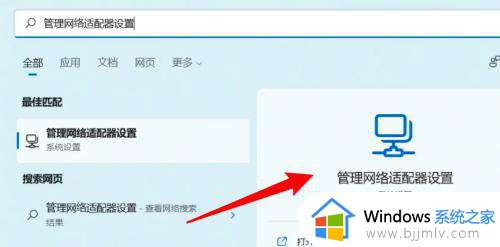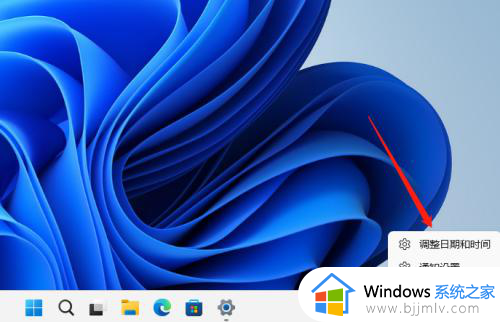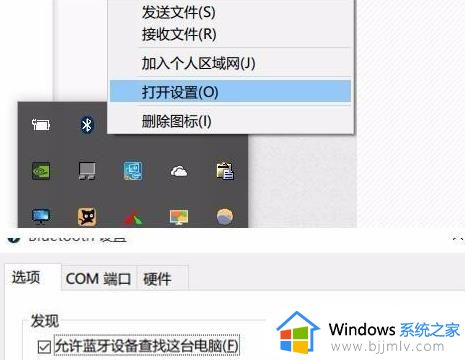win11电脑间歇性断网又马上恢复怎么办 win11电脑时不时断网又恢复解决方法
更新时间:2023-09-10 10:56:00作者:runxin
对于喜欢在win11电脑上玩游戏的用户来说,宽带网络的稳定也能够保住游戏运行的流畅,从而提高玩家的游戏体验,不过近日有用户反馈自己win11电脑在连接完网络之后,总是会出现时不时断网又马上恢复的情况,对此win11电脑间歇性断网又马上恢复怎么办呢?以下就是小编教大家的win11电脑时不时断网又恢复解决方法。
具体方法:
1、首先右键点击左下角“开始菜单”。如图所示:
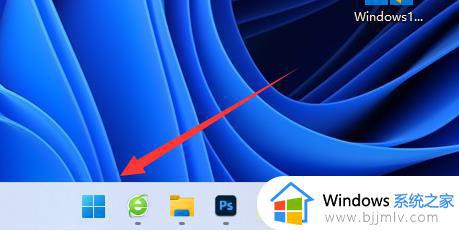
2、接着打开其中的“设备管理器”。如图所示:

3、然后展开网络适配器,打开“属性”。如图所示:
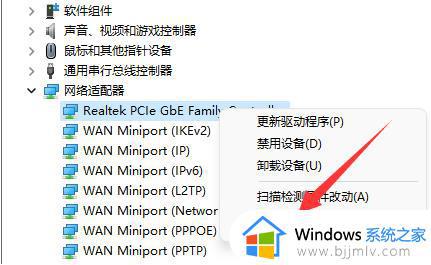
4、再进入上方“高级”选项卡。如图所示:
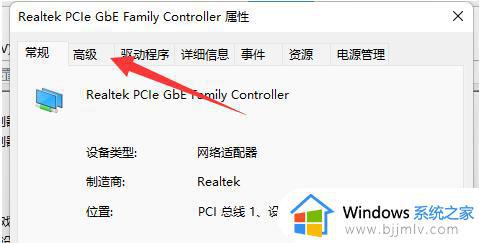
5、随后将属性里的“WOL&Shutdown Link Speed”右边的值改成“Not Speed Down”。如图所示:
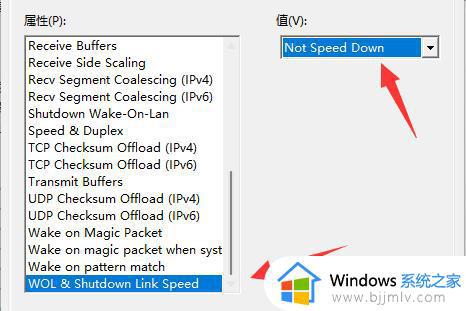
6、最后进入“电源管理”,将下面的选项全部取消并保存即可解决。如图所示:

上述就是小编告诉大家的关于win11电脑时不时断网又恢复解决方法了,如果您也遇到此类问题,可以按照小编讲解的方法来解决,希望这些方法能帮助到大家。